Tworzenie klastrów opartych na systemie Linux w usłudze HDInsight przy użyciu witryny Azure Portal
Witryna Azure Portal to internetowe narzędzie do zarządzania usługami i zasobami hostowanymi w chmurze platformy Microsoft Azure. Z tego artykułu dowiesz się, jak utworzyć klastry usługi Azure HDInsight oparte na systemie Linux przy użyciu portalu. Dodatkowe szczegóły są dostępne w temacie Tworzenie klastrów usługi HDInsight.
Ostrzeżenie
Rozliczenia dla klastrów usługi HDInsight są naliczane proporcjonalnie na minutę, niezależnie od tego, czy są używane. Pamiętaj, aby usunąć klaster po zakończeniu korzystania z niego. Zobacz , jak usunąć klaster usługi HDInsight.
Witryna Azure Portal uwidacznia większość właściwości klastra. Za pomocą szablonów usługi Azure Resource Manager można ukryć wiele szczegółów. Aby uzyskać więcej informacji, zobacz Create Apache Hadoop clusters in HDInsight by using Resource Manager templates (Tworzenie klastrów Apache Hadoop w usłudze HDInsight przy użyciu szablonów usługi Resource Manager).
Jeśli nie masz subskrypcji platformy Azure, przed rozpoczęciem utwórz bezpłatne konto.
Tworzenie klastrów
Uwaga
Funkcja , która wymaga bezpiecznego transferu wymusza wszystkie żądania do twojego konta za pośrednictwem bezpiecznego połączenia. Ta funkcja obsługuje tylko klaster usługi HDInsight w wersji 3.6 lub nowszej. Aby uzyskać więcej informacji, zobacz Create Apache Hadoop cluster with secure transfer storage accounts in Azure HDInsight (Tworzenie klastra Apache Hadoop przy użyciu kont magazynu bezpiecznego transferu w usłudze Azure HDInsight).
Zaloguj się w witrynie Azure Portal.
W menu górnym wybierz pozycję + Utwórz zasób.
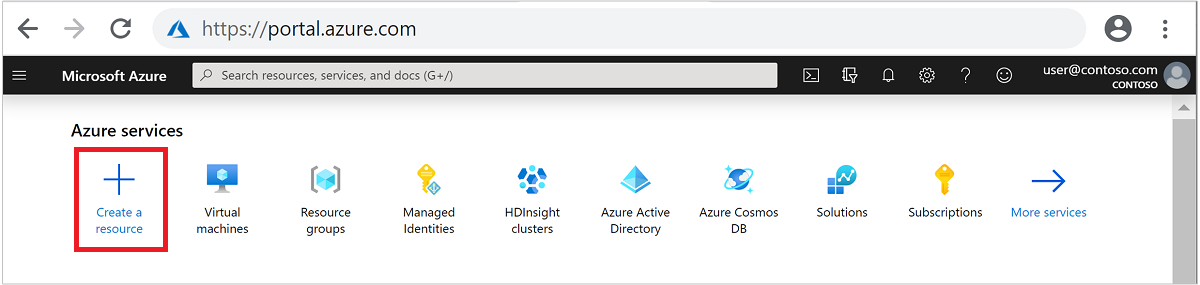
Wybierz pozycję Analiza>usługi Azure HDInsight, aby przejść do strony Tworzenie klastra usługi HDInsight.
Podstawy
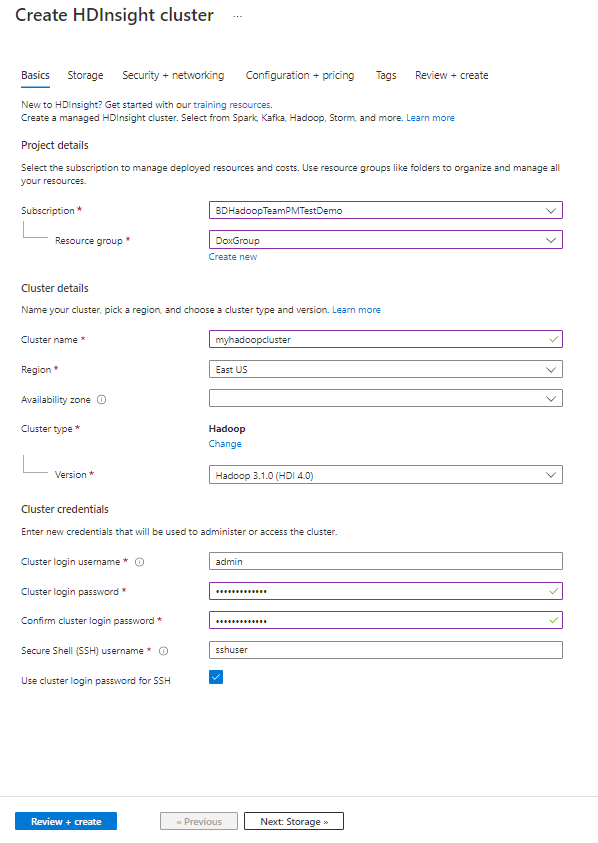
Na karcie Podstawowe podaj następujące informacje:
| Właściwości | Opis |
|---|---|
| Subskrypcja | Z listy rozwijanej wybierz subskrypcję platformy Azure używaną dla klastra. |
| Grupa zasobów | Z listy rozwijanej wybierz istniejącą grupę zasobów lub wybierz pozycję Utwórz nową. |
| Nazwa klastra | Podaj globalnie unikatową nazwę. |
| Region (Region) | Z listy rozwijanej wybierz region, w którym jest tworzony klaster. |
| Availability zone | Opcjonalnie określ strefę dostępności, w której ma zostać wdrożony klaster. |
| Typ klastra | Kliknij pozycję Wybierz typ klastra, aby otworzyć listę. Z listy wybierz żądany typ klastra. Klastry usługi HDInsight są dostępne w różnych typach. Odpowiadają one obciążeniu lub technologii, dla której klaster jest dostrojony. Nie ma obsługiwanej metody tworzenia klastra, który łączy wiele typów. |
| Wersja | Z listy rozwijanej wybierz wersję. Jeśli nie wiesz, co wybrać, użyj domyślnej wersji. Więcej informacji można znaleźć w temacie HDInsight cluster versions (Wersje klastrów usługi HDInsight). |
| Nazwa użytkownika logowania klastra | Podaj nazwę użytkownika, wartość domyślna to administrator. |
| Hasło logowania klastra | Podaj hasło. |
| Potwierdzanie hasła logowania klastra | Ponowne wprowadź hasło |
| Nazwa użytkownika protokołu SSH (Secure Shell) | Podaj nazwę użytkownika, wartość domyślna to sshuser |
| Używanie hasła logowania klastra dla protokołu SSH | Jeśli chcesz, aby to samo hasło SSH co określone wcześniej hasło administratora, zaznacz Use cluster login password for SSH pole wyboru. Jeśli nie, podaj hasło lub KLUCZ PUBLICZNY, aby uwierzytelnić użytkownika SSH. Kluczem publicznym jest podejście, które zalecamy. Wybierz pozycję Wybierz u dołu, aby zapisać konfigurację poświadczeń. Aby uzyskać więcej informacji, zobacz Nawiązywanie połączenia z usługą HDInsight (Apache Hadoop) przy użyciu protokołu SSH. |
Wybierz pozycję Dalej: Magazyn >> , aby przejść do następnej karty.
Storage
Ostrzeżenie
Od 15 czerwca 2020 r. klienci nie będą mogli utworzyć nowej jednostki usługi przy użyciu usługi HDInsight. Zobacz Tworzenie jednostki usługi i certyfikatów przy użyciu identyfikatora Entra firmy Microsoft.
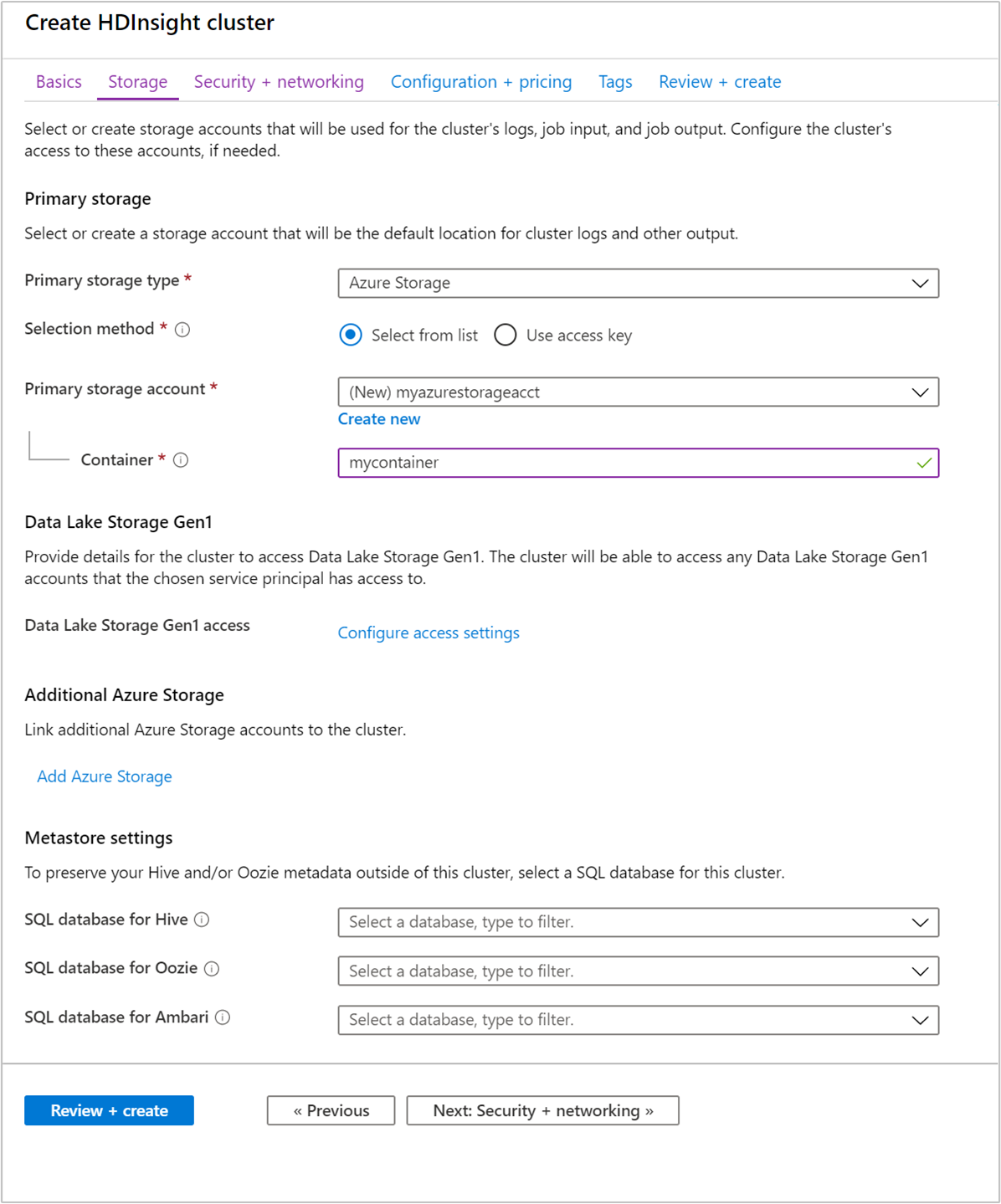
Magazyn podstawowy
Z listy rozwijanej typ magazynu podstawowego wybierz domyślny typ magazynu. Późniejsze pola do ukończenia będą się różnić w zależności od wybranego wyboru. W przypadku usługi Azure Storage:
W polu Metoda wyboru wybierz pozycję Wybierz z listy lub Użyj klucza dostępu.
- W obszarze Wybierz z listy wybierz swoje konto magazynu podstawowego z listy rozwijanej lub wybierz pozycję Utwórz nowe.
- W polu Użyj klucza dostępu wprowadź nazwę konta magazynu. Następnie podaj klucz dostępu.
W polu Kontener zaakceptuj wartość domyślną lub wprowadź nową.
Dodatkowa usługa Azure Storage
Opcjonalnie: wybierz pozycję Dodaj usługę Azure Storage , aby uzyskać dodatkowy magazyn klastra. Używanie dodatkowego konta magazynu w innym regionie niż klaster usługi HDInsight nie jest obsługiwane.
Ustawienia magazynu metadanych
Opcjonalnie: określ istniejącą bazę danych SQL Database, aby zapisywać metadane Apache Hive, Apache Oozie i Apache Ambari poza klastrem. Usługa Azure SQL Database używana w magazynie metadanych musi zezwalać na łączność z innymi usługami platformy Azure, w tym z usługą Azure HDInsight. Podczas tworzenia magazynu metadanych nie należy nazywać bazy danych łącznikami ani łącznikami. Te znaki mogą spowodować niepowodzenie procesu tworzenia klastra.
Ważne
W przypadku kształtów klastra obsługujących magazyny metadanych domyślny magazyn metadanych udostępnia usługę Azure SQL Database z limitem 5 jednostek DTU w warstwie Podstawowa (nie można uaktualnić)! Nadaje się do podstawowych celów testowych. W przypadku dużych lub produkcyjnych obciążeń zalecamy migrację do zewnętrznego magazynu metadanych.
Wybierz pozycję Dalej: Zabezpieczenia i sieć >> , aby przejść do następnej karty.
Zabezpieczenia i sieć
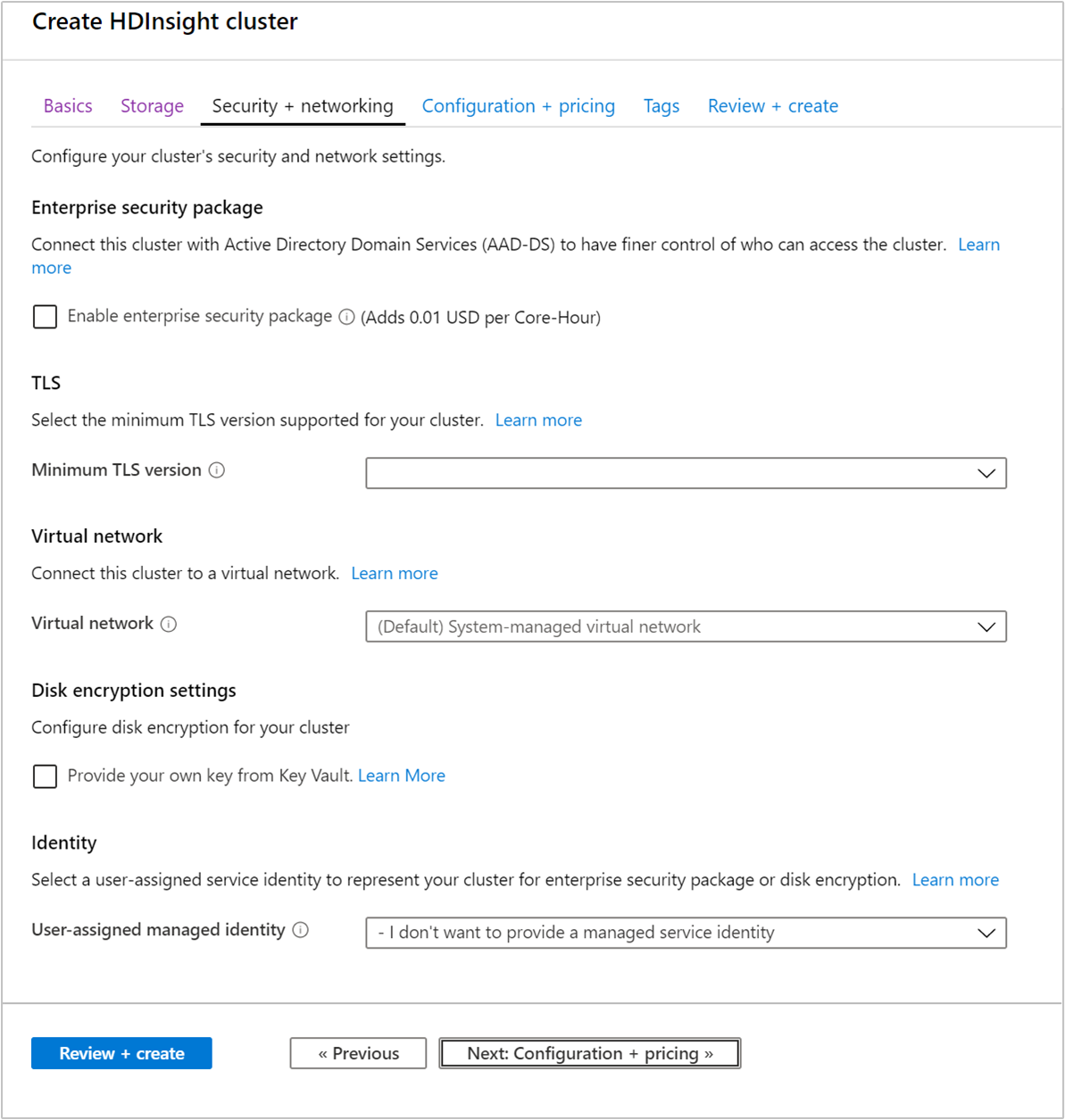
Na karcie Zabezpieczenia i sieć podaj następujące informacje:
| Właściwości | opis |
|---|---|
| Pakiet Enterprise Security | Opcjonalnie: zaznacz pole wyboru, aby użyć pakietu Enterprise Security. Aby uzyskać więcej informacji, zobacz Configure a HDInsight cluster with Enterprise Security Package by using Microsoft Entra Domain Services (Konfigurowanie klastra usługi HDInsight przy użyciu pakietu Enterprise Security przy użyciu usług Microsoft Entra Domain Services). |
| TLS | Opcjonalnie: wybierz wersję protokołu TLS z listy rozwijanej. Aby uzyskać więcej informacji, zobacz Transport Layer Security. |
| Sieć wirtualna | Opcjonalnie: wybierz istniejącą sieć wirtualną i podsieć z listy rozwijanej. Aby uzyskać informacje, zobacz Planowanie wdrożenia sieci wirtualnej dla klastrów usługi Azure HDInsight. Artykuł zawiera określone wymagania dotyczące konfiguracji dla sieci wirtualnej. |
| Ustawienia szyfrowania dysków | Opcjonalnie: zaznacz pole wyboru, aby użyć szyfrowania. Aby uzyskać więcej informacji, zobacz Szyfrowanie dysków klucza zarządzanego przez klienta. |
| Serwer proxy REST Kafka | To ustawienie jest dostępne tylko dla typu klastra Kafka. Aby uzyskać więcej informacji, zobacz Używanie serwera proxy REST. |
| Tożsamość | Opcjonalnie: wybierz istniejącą tożsamość usługi przypisanej przez użytkownika z listy rozwijanej. Aby uzyskać więcej informacji, zobacz Tożsamości zarządzane w usłudze Azure HDInsight. |
Wybierz pozycję Dalej: Konfiguracja i cennik >> , aby przejść do następnej karty.
Konfiguracja i cennik
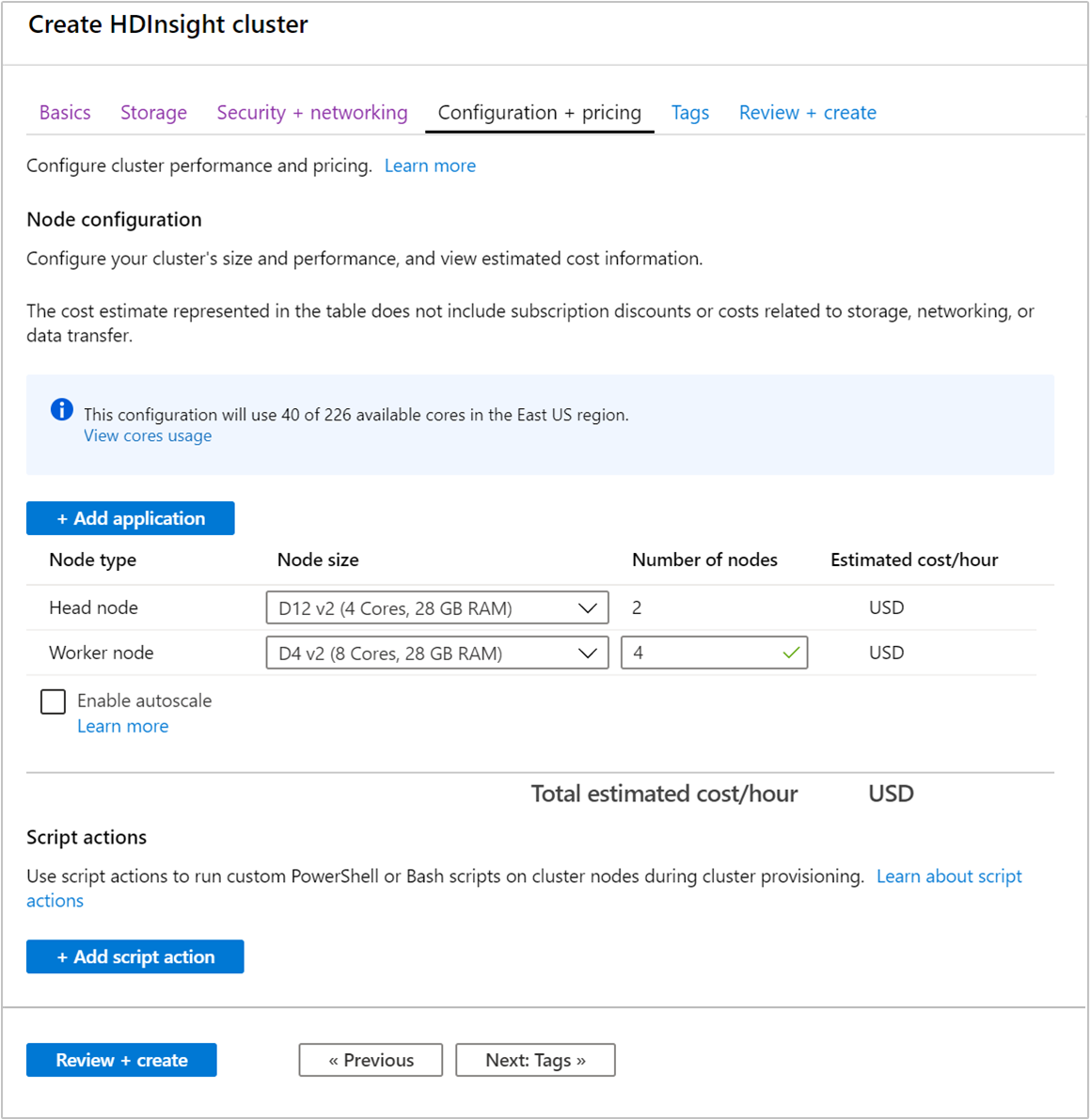
Na karcie Konfiguracja i cennik podaj następujące informacje:
| Właściwości | opis |
|---|---|
| + Dodaj aplikację | Opcjonalnie: wybierz dowolne aplikacje. Firma Microsoft, niezależni dostawcy oprogramowania (ISV) lub można tworzyć te aplikacje. Aby uzyskać więcej informacji, zobacz Instalowanie aplikacji podczas tworzenia klastra. |
| Rozmiar węzła | Opcjonalnie: wybierz inny rozmiar węzła. |
| Liczba węzłów | Opcjonalnie: wprowadź liczbę węzłów dla określonego typu węzła. Jeśli planujesz więcej niż 32 węzły robocze, wybierz rozmiar węzła głównego z co najmniej ośmioma rdzeniami i 14 GB pamięci RAM. Zaplanuj węzły podczas tworzenia klastra lub przez skalowanie klastra po utworzeniu. |
| Włączanie autoskalowania | Opcjonalnie: zaznacz pole wyboru, aby włączyć tę funkcję. Aby uzyskać więcej informacji, zobacz Automatyczne skalowanie klastrów usługi Azure HDInsight. |
| + Dodaj akcję skryptu | Opcjonalnie: Ta opcja działa, jeśli chcesz użyć niestandardowego skryptu w celu dostosowania klastra, ponieważ klaster jest tworzony. Aby uzyskać więcej informacji na temat akcji skryptu, zobacz Dostosowywanie klastrów usługi HDInsight opartych na systemie Linux przy użyciu akcji skryptu. |
Wybierz pozycję Przejrzyj i utwórz >> , aby zweryfikować konfigurację klastra i przejść do ostatniej karty.
Tagi
Na stronie Tagi podaj następujące informacje:
| Właściwości | Opis |
|---|---|
| Nazwa/nazwisko | Opcjonalny. Wprowadź wybraną nazwę, aby łatwo zidentyfikować wszystkie zasoby. |
| Wartość | Pozostaw to pole puste. |
| Zasób | Wybierz pozycję Wszystkie zasoby. |
Przeglądanie i tworzenie
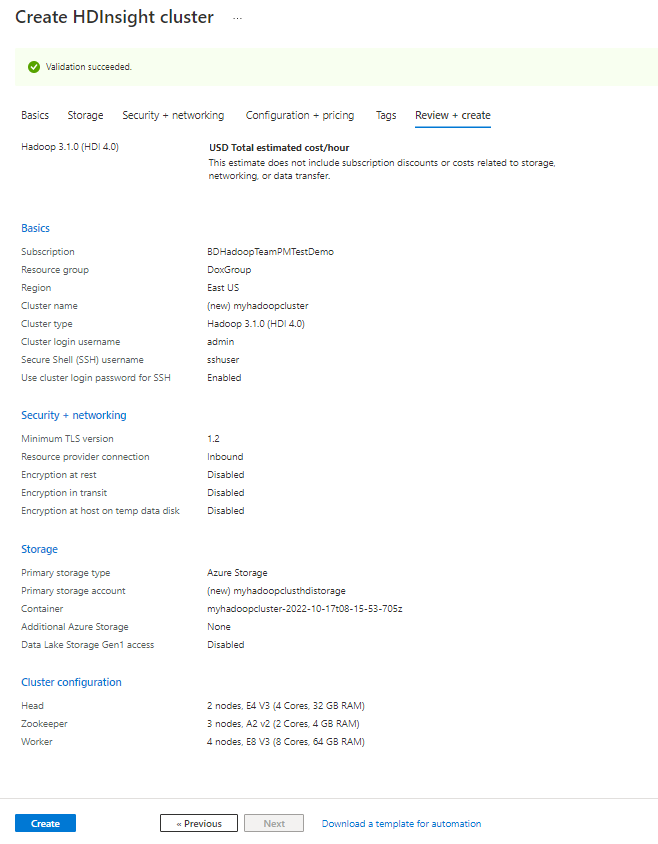
Przejrzyj ustawienia. Wybierz opcję Utwórz, aby utworzyć klaster.
Tworzenie klastra zajmuje trochę czasu, zwykle około 20 minut. Monitoruj powiadomienia, aby sprawdzić proces aprowizacji.
Tworzenie po utworzeniu
Po zakończeniu procesu tworzenia wybierz pozycję Przejdź do zasobu z powiadomienia Wdrożenie powiodło się . Okno klastra zawiera następujące informacje.

Niektóre ikony w oknie zostały wyjaśnione w następujący sposób:
| Właściwości | opis |
|---|---|
| Omówienie | Zawiera wszystkie podstawowe informacje o klastrze. Przykłady to nazwa, grupa zasobów, do którego należy, lokalizacja, system operacyjny i adres URL pulpitu nawigacyjnego klastra. |
| Pulpity nawigacyjne klastra | Kieruje Cię do portalu Ambari skojarzonego z klastrem. |
| SSH + dane logowania klastra | Zawiera informacje potrzebne do uzyskania dostępu do klastra przy użyciu protokołu SSH. |
| Delete | Usuwa klaster usługi HDInsight. |
Usuwanie klastra
Zobacz Usuwanie klastra usługi HDInsight przy użyciu przeglądarki, programu PowerShell lub interfejsu wiersza polecenia platformy Azure.
Rozwiązywanie problemów
W razie problemów podczas tworzenia klastrów usługi HDInsight zapoznaj się z wymaganiami dotyczącymi kontroli dostępu.
Następne kroki
Pomyślnie utworzono klaster usługi HDInsight. Teraz dowiedz się, jak pracować z klastrem.